win7雷电模拟器蓝屏解决方法如果大家这个问题解决不了可以看看这篇教程,这个win7雷电模拟器蓝屏解决方法解决方法其实并没有大家想的那么难,大家看完就能知道了。
推荐大家使用快快蓝屏修复助手(点击即可下载)<<<<说不定可以更快解决你的电脑问题哦!
首先,我们需要明确蓝屏问题的原因。Win7系统上运行雷电模拟器蓝屏的主要原因通常有以下几点:显卡驱动问题、内存不足、系统文件损坏或者其他软件冲突等。针对这些问题,我们可以采取以下解决方法
一、更新显卡驱动 显卡驱动是Win7系统运行雷电模拟器的重要组成部分。
当显卡驱动过旧或者不兼容时,就容易出现蓝屏问题。
1、 打开设备管理器,找到显卡驱动;
2、 右键点击显卡驱动,选择“更新驱动程序软件”;
3、 在弹出的窗口中选择“自动搜索更新驱动程序软件”。
二、增加内存容量 内存不足也是导致Win7雷电模拟器蓝屏的常见原因之一。
在运行大型游戏时,系统需要更多的内存来支持,如果内存不足,就会出现蓝屏问题。
1、 关闭所有不必要的程序,释放内存;
2、 购买适配的内存条,并按照说明书正确安装。
三、修复系统文件 有时候,Win7系统文件损坏也会导致雷电模拟器蓝屏问题。
1、 打开命令提示符,输入“sfc /scannow”命令;
2、 等待系统文件检查完成,如果发现有损坏的文件,系统会自动修复。
四、解决软件冲突 有时候,Win7系统上的其他软件与雷电模拟器之间存在冲突,也会导致蓝屏问题。
1、 更新所有软件到最新版本;
2、 关闭不必要的后台程序,释放系统资源。
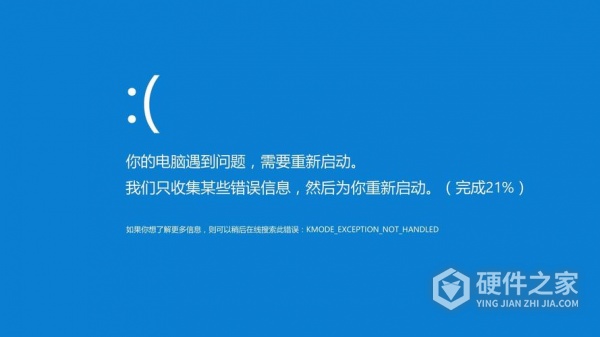
win7雷电模拟器蓝屏解决方法教程带给大家,生活中的软件有很多类,尤其是像这种工具类软件,虽然在工作学习中可以很好的帮助我们,但是使用起来也复杂一点,本站还围绕这款软件,整理了一些更多实用的教程,可以查看相关推荐。